cass7.0计算土方量方法
南方CASS7[1].0土方方格网计算步骤
![南方CASS7[1].0土方方格网计算步骤](https://img.taocdn.com/s3/m/a6f04a6f25c52cc58bd6be91.png)
南方CASS7.0方格网法土石方计算操作步骤一、采用批量删减的命令删除多余的图形选工具命令——画复合线——用 C 闭合——图层管理(最左边一个)地形图图层锁点开也把其它被锁的图层打开——确定——地物编辑——批量删减——依指定多边形删减——选择所画复合线——要删减哪一边就在哪一边左键点击一下就行二、提取高程点(手工提)工程应用——指定点生成数据文件——提取的点保存路径(任意命名文件名)——保存——对象捕捉设置只捕捉圆心——左键点击地物高程点的圆心——提示输入地物代码时不输用右键确定——用手工输入所选的地物高程点三、绘图处理——展高程点——选取需要的数据文件(提示注记高程点的距离就直接按空格键就行)——把录入的高程点在图层编辑器里改为红色或者其它醒目色四、工具——画复合线即场平范围边线——工程应用——方格网土方计算——选所求范围复合边线——找里程文件——输设计高程——输方格宽度即可。
五、要删除已经计算好的方格网只留复合线和展的高程点,用编辑——图层控制——删除实体所在层命令就行。
问题1:我用手工录入地貌高程点的时候输入高程输错了想撤回操作怎么处理啊?提取地貌高程点时提取了两次对算量有影响吗?如有,有什么影响呢?答:进入数据文件里直接修改即可,但要记下是哪些点错了,输成了什么,应该改成什么。
如果原始数据是需要自己录入的话,在记事本中应该先输入y值,再输入x值。
备注:如果场平设计高程不一样的话,1、就提两个数据文件,一个原始地貌的数据文件,一个设计高程的地貌文件;2、假定一个比最低设计场平高程低的高程;3、按原始地貌高程算一次场平方量;4、再按设计场平标高算一次场平方量;5、用原始地貌高程算出的场平方量减去按设计场平标高算出的场平方量即为所求的场平方量。
Cass方格网法计算土方用方格网法计算土方,首先将要计算土方的区域将其高程点展会到图上,然后用pl(复合线)将区域围成闭合的区域,然后输入设计面参数---方格网法计算土方并绘制格网图。
cass7.0土方计算

工程中经常要遇到土方计算的问题,而CASS软件为我们提供了一个强大的土方计算功能。
结合我自己多年的工程实际经验,现在与大家讨论一下CASS在实际工程中的运用。
一:文件的上传(文件上传一般有两种方式:一种是由全站仪直接导入计算机;一种是手抄数据后用DAT文件的形式导入计算机)1、全站仪直接导入:打开“CASS软件”→点击“数据”→在“仪器”下拉菜单中选择相对应的仪器型号→返回桌面,右键单击“我的电脑”,选择“属性”→左键单击“硬件”→左键单击“设备管理器”→查看“COM端口类型”→在CASS 中选择与之相应的端口类型→找到全站仪中参数选项→查看全站仪中的参数数据→选择CASS中的“波特率”“数据位”“校验”使之与全站仪中参数对应→“通讯临时文件”为默认→“CASS坐标文件”选择你要保存文件的路径→点击“确认”。
即可生成数据文件。
2、手动导入:新建一个“txt文件”→以“序号,,Y坐标,X坐标,Z坐标”的格式逐个输入坐标数据后保存关闭该文件(例如:1,,30456.267,28775.366,945.723)→找到保存的txt文件,将“txt”后缀改为“dat”回车,不管弹出的对话框,点击确定。
二:土方计算(常用三种方式:一种是“计算两期土方”、一种是“断面法土方计算”、一种是“方格网法土方计算”)8.1 基本几何要素的查询本节主要介绍如何查询指定点坐标,查询两点距离及方位,查询线长,查询实体面积。
8.1.1查询指定点坐标用鼠标点取“工程应用”菜单中的“查询指定点坐标”。
用鼠标点取所要查询的点即可。
也可以先进入点号定位方式,再输入要查询的点号说明:系统左下角状态栏显示的坐标是迪卡尔坐标系中的坐标,与测量坐标系的X 和Y 的顺序相反。
用此功能查询时,系统在命令行给出的X、Y是测量坐标系的值。
8.1.2查询两点距离及方位用鼠标点取“工程应用”菜单下的“查询两点距离及方位”。
用鼠标分别点取所要查询的两点即可。
南方CASS7.0方格网法计算土方量操作步骤

南方CASS7.0方格网法计算土方量操作步骤计算土方量是土石方工程中关键的环节之一,而南方CASS7.0方格网法则是常用的计算土方量的方法之一。
下面将介绍该方法的具体操作步骤。
1. 勘测原始数据的收集首先需要对勘测区域进行现场勘测,并将得到的数据进行收集。
收集的原始数据包括高程、坐标、水准、控制点坐标、采样点等。
这些数据是计算土方量所必需的。
2. 建立工程计算模型在南方CASS7.0方格网法中,需要将勘测区域划分为一定的网格,然后对每个网格进行分类计算,最后汇总得到总体积。
因此,需要建立工程计算模型,在计算前进行网格大小、分割数量的设置。
3. 建立局部坐标系建立局部坐标系相当于确定了一个基准面,即地面高程为0。
因此需要在现场设置基准高程并建立坐标系,或通过对现场地面进行测量计算确定局部坐标系。
4. 建立三维空间模型在南方CASS7.0方格网法中,需要建立三维空间模型,确定勘测区域内的三维特征。
可以根据现场实际情况进行三维模型建立,然后将其导入计算软件中。
5. 建立网格模型在三维空间模型基础上,根据前面设置的网格大小和分割数量,将勘测区域进行网格化分割。
一般情况下,网格大小设置在4m~10m之间。
6. 土方量计算南方CASS7.0方格网法采用了体积平差原理进行土方量计算,具体过程如下:1.分别对每个网格内的采样点进行高程测量,并计算出采样点的体积;2.对所有采样点体积进行加和,得到单个网格的总体积;3.统计所有网格的总体积,并根据需要进行单位换算,得到土方量。
7. 检查计算结果完成土方量计算后,需要对计算结果进行校验检查,确保计算结果符合设计要求,并进行必要的修正和调整。
南方CASS7.0方格网法是一种相对简单有效的土方量计算方法。
通过对现场勘测的数据进行处理,建立三维空间模型以及网格模型,然后采用体积平差原理进行土方量计算,可以得到较为准确的土方量计算结果。
在实际工程中可以根据具体情况采用不同的计算方法,选择合适的计算工具,并注意勘测数据的准确性和完整性,以确保计算结果的可靠性和精度。
南方Cass土方量计算
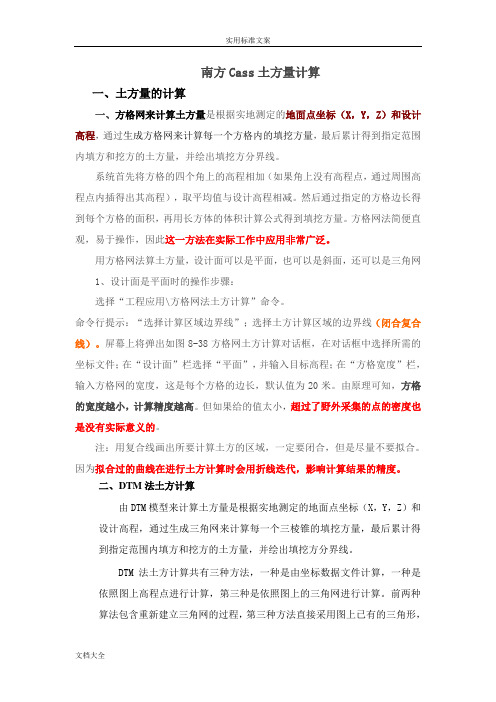
南方Cass土方量计算一、土方量的计算一、方格网来计算土方量是根据实地测定的地面点坐标(X,Y,Z)和设计高程,通过生成方格网来计算每一个方格内的填挖方量,最后累计得到指定范围内填方和挖方的土方量,并绘出填挖方分界线。
系统首先将方格的四个角上的高程相加(如果角上没有高程点,通过周围高程点内插得出其高程),取平均值与设计高程相减。
然后通过指定的方格边长得到每个方格的面积,再用长方体的体积计算公式得到填挖方量。
方格网法简便直观,易于操作,因此这一方法在实际工作中应用非常广泛。
用方格网法算土方量,设计面可以是平面,也可以是斜面,还可以是三角网1、设计面是平面时的操作步骤:选择“工程应用\方格网法土方计算”命令。
命令行提示:“选择计算区域边界线”;选择土方计算区域的边界线(闭合复合线)。
屏幕上将弹出如图8-38方格网土方计算对话框,在对话框中选择所需的坐标文件;在“设计面”栏选择“平面”,并输入目标高程;在“方格宽度”栏,输入方格网的宽度,这是每个方格的边长,默认值为20米。
由原理可知,方格的宽度越小,计算精度越高。
但如果给的值太小,超过了野外采集的点的密度也是没有实际意义的。
注:用复合线画出所要计算土方的区域,一定要闭合,但是尽量不要拟合。
因为拟合过的曲线在进行土方计算时会用折线迭代,影响计算结果的精度。
二、DTM法土方计算由DTM模型来计算土方量是根据实地测定的地面点坐标(X,Y,Z)和设计高程,通过生成三角网来计算每一个三棱锥的填挖方量,最后累计得到指定范围内填方和挖方的土方量,并绘出填挖方分界线。
DTM法土方计算共有三种方法,一种是由坐标数据文件计算,一种是依照图上高程点进行计算,第三种是依照图上的三角网进行计算。
前两种算法包含重新建立三角网的过程,第三种方法直接采用图上已有的三角形,不再重建三角网。
下面分述三种方法的操作过程:1. 根据坐标计算●用复合线画出所要计算土方的区域,一定要闭合,但是尽量不要拟合。
cass土方计算操作指南
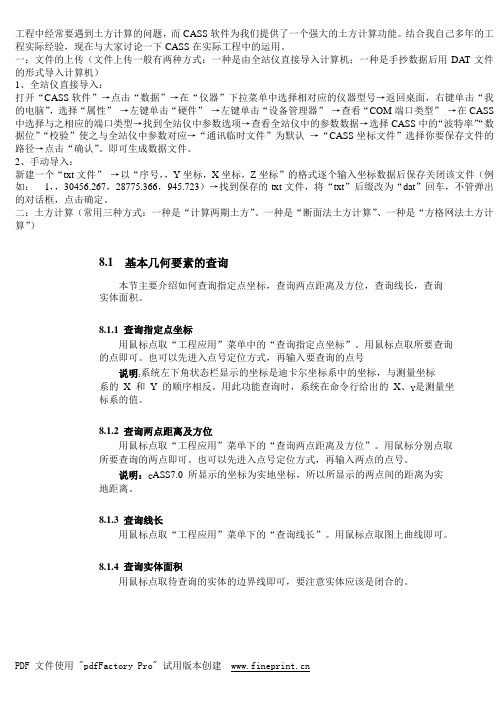
工程中经常要遇到土方计算的问题,而CASS软件为我们提供了一个强大的土方计算功能。
结合我自己多年的工程实际经验,现在与大家讨论一下CASS在实际工程中的运用。
一:文件的上传(文件上传一般有两种方式:一种是由全站仪直接导入计算机;一种是手抄数据后用DAT文件的形式导入计算机)1、全站仪直接导入:打开“CASS软件”→点击“数据”→在“仪器”下拉菜单中选择相对应的仪器型号→返回桌面,右键单击“我的电脑”,选择“属性”→左键单击“硬件”→左键单击“设备管理器”→查看“COM端口类型”→在CASS 中选择与之相应的端口类型→找到全站仪中参数选项→查看全站仪中的参数数据→选择CASS中的“波特率”“数据位”“校验”使之与全站仪中参数对应→“通讯临时文件”为默认→“CASS坐标文件”选择你要保存文件的路径→点击“确认”。
即可生成数据文件。
2、手动导入:新建一个“txt文件”→以“序号,,Y坐标,X坐标,Z坐标”的格式逐个输入坐标数据后保存关闭该文件(例如:1,,30456.267,28775.366,945.723)→找到保存的txt文件,将“txt”后缀改为“dat”回车,不管弹出的对话框,点击确定。
二:土方计算(常用三种方式:一种是“计算两期土方”、一种是“断面法土方计算”、一种是“方格网法土方计算”)8.1 基本几何要素的查询本节主要介绍如何查询指定点坐标,查询两点距离及方位,查询线长,查询实体面积。
8.1.1查询指定点坐标用鼠标点取“工程应用”菜单中的“查询指定点坐标”。
用鼠标点取所要查询的点即可。
也可以先进入点号定位方式,再输入要查询的点号说明:系统左下角状态栏显示的坐标是迪卡尔坐标系中的坐标,与测量坐标系的X 和Y 的顺序相反。
用此功能查询时,系统在命令行给出的X、Y是测量坐标系的值。
8.1.2查询两点距离及方位用鼠标点取“工程应用”菜单下的“查询两点距离及方位”。
用鼠标分别点取所要查询的两点即可。
cass7.0计算土方量方法

2计算方法2.1方格网法Cass7.0〔件中的方格网法,需要提供计算区域的“高程点坐标数据文件〞作为计算的依据,其具体计算操作如下:首先是导入“高程点坐标数据文件〞,然后选择设计面:〔1〕当设计面为平面时,需要输入“目标高程〞,在“方格宽度〞一项中输入你需要设置的方格网规格,例如输入20米那么为采用20mX20m的方格网进行土方计算;〔2〕当设计面为斜面时,有“基准点〞和“基准线〞两种方法,其原理是相同的,只是计算条件不同而已.我们以“基准点〞法为例,它需要确定斜面的“坡度〞,然后是“基准点〞,也就是坡顶点的“坐标〞和“高程〞,再者就是坡线的“下边点〞的坐标了,也就是斜坡方向,最后再确定“方格宽度〞即可计算出土方量.〔3〕当设计面非平面也非斜面时,这种情况在土方工程中比拟常见,场地经开挖或回填后变的杂乱无章就属于这种情况,假设我们有场地前期的“高程点坐标数据文件",那么我们那么可以利用它生成“三角网文件〞,然后在设计面选项中选择“三角网文件〞,然后导入文件,最后再确定“方格宽度〞即可计算出土方量〔把设计高输入casS故成三角网文件,场地设计高选择三角网就好〕.通过对Cass7.0〔件中的方格网法的了解,我们不难看出其计算理论与传统的方格网法是一样的.只是在用户提供相关的计算条件,如设计面高程、坡度、方格宽度、三角网文件等计算条件之后,电脑自动在设计面及待计算场地平面设置相同的方格网,根据“高程点坐标数据文件〞、设计面高程、坡度等内插出各方格网角点高程,然后比照相同平面位置上下两期的方格网,计算出该方格网的土方挖填数,最后统计出挖填总方量.2.2DTMtDTM法土方计算以外业所采集的测量数据为根底,通过建立DTM模型,然后通过生成三角网〔即相邻的三个点连成立不重叠的三角形〕来计算每一个三棱锥的挖填方量,最后累计得到指定范围内填方和挖方的土方量.Cass7.0勺DTM±方计算方法共有三种,一是由坐标数据文件计算,二是依照图上高程点进行计算,第三是依照图上的三角网进行计算.前两种算法包含重新建立三角网的过程,第三种方法那么是直接采用图上已有的三角网.〔1〕根据坐标数据计算:首先用闭合的复合线圈定所要计算土方的区域,然后用鼠标操作〞工程应用\DTM 法土方计算根据坐标文件〞,根据电脑提示在图上选取计算区域“边界线〞,导入计算区域的坐标数据,这时会弹出土方计算参数设置对话框,填入“平场标高〞和“边界采样间距〞按确定即可得到土方计算结果.如果计算区域需要进行边坡的处理,那么还可以在参数设置里面进行“边坡设置〞平场高程高于地面高程那么设置为向下放坡,反之,那么为向上放坡.在计算结束后,电脑会在操作者指定的位置绘制一个“计算结果表格〞.(2)根据图上高程点计算:此方法首先是按数据文件展绘高程点,然后用闭合的复合线圈定所要计算土方的区域,然后用鼠标操作〞工程应用\DTM法土方计算根据图上高程点〞,根据电脑的提示进行后面的操作,操作与“根据坐标数据计算〞相同.(3)根据图上的三角网计算:在计算区域先建立DTM真型,生成三角网,然后根据地形的实际情况,对既有的三角网进行必要的添加和删除,使结果更接近实际地形,最后用鼠标操作〞工程应用\DTM法土方计算根据图上三角网〞,根据电脑的提示,输入平场标高,选取计算所需的所有三角形接回车键即得计算结果.(4)两期间土方计算两期间土方计算指的是对同一区域进行了两期测量,利用两次观测得到的高程。
CASS7.0断面法土方算量-操作步骤(实际案例)
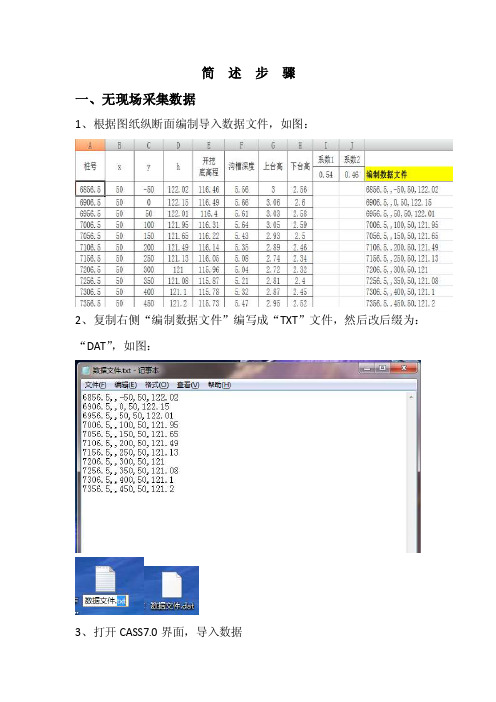
简述步骤
一、无现场采集数据
1、根据图纸纵断面编制导入数据文件,如图:
2、复制右侧“编制数据文件”编写成“TXT”文件,然后改后缀为:“DAT”,如图:
3、打开CASS7.0界面,导入数据
4、“多段线”命令将各点连在一起,如图:
5、“工程应用”-“生成里程文件”-“由纵断面生成”-“新建”,然后点击多段线。
根据需要调整或选择该“窗口”,如图:(注意:横断面左、右边长度根据上开口需要设置长度,不然横断面图形成不全)
6、“工程应用”-“生成里程文件”-“由纵断面生成”-“新建”,然后点击多段线。
弹出“窗口”,如图:
“里程文件对应数据文件”另存、新建即可,“起始里程”按实际填写,如6856.5,这三个文件尽量放在同一个文件夹内。
7、编制断面数据,如图:
根据选择“里程文件”实际调整“中桩设计高程(暂时)”及“左边”,“右边”的数据。
“任意断面设计参数”,输入时尽量第一次输入一个符合要求的数据。
根据需要调整相关数据。
生成断面如图:修改设计参数-点击生成的横断面线-弹出窗口-进行修改。
(完整版)南方CASS方格网计算土方量流程总结
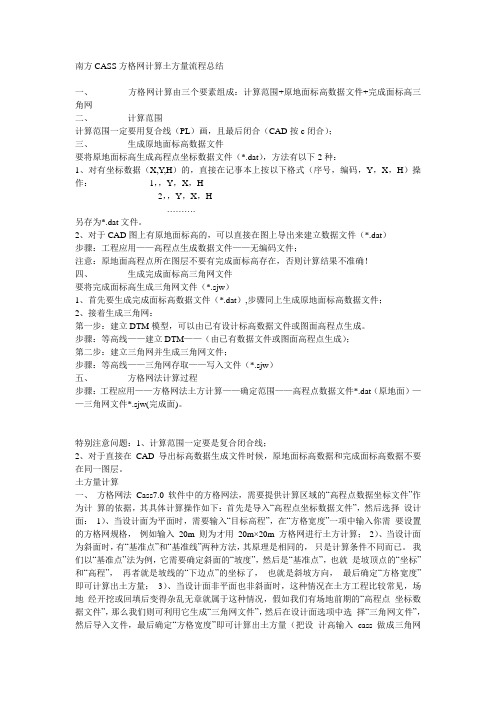
南方CASS方格网计算土方量流程总结一、方格网计算由三个要素组成:计算范围+原地面标高数据文件+完成面标高三角网二、计算范围计算范围一定要用复合线(PL)画,且最后闭合(CAD按c闭合);三、生成原地面标高数据文件要将原地面标高生成高程点坐标数据文件(*.dat),方法有以下2种:1、对有坐标数据(X,Y,H)的,直接在记事本上按以下格式(序号,编码,Y,X,H)操作:1,,Y,X,H2,,Y,X,H……….另存为*.dat文件。
2、对于CAD图上有原地面标高的,可以直接在图上导出来建立数据文件(*.dat)步骤:工程应用——高程点生成数据文件——无编码文件;注意:原地面高程点所在图层不要有完成面标高存在,否则计算结果不准确!四、生成完成面标高三角网文件要将完成面标高生成三角网文件(*.sjw)1、首先要生成完成面标高数据文件(*.dat),步骤同上生成原地面标高数据文件;2、接着生成三角网:第一步:建立DTM模型,可以由已有设计标高数据文件或图面高程点生成。
步骤:等高线——建立DTM——(由已有数据文件或图面高程点生成);第二步:建立三角网并生成三角网文件;步骤:等高线——三角网存取——写入文件(*.sjw)五、方格网法计算过程步骤:工程应用——方格网法土方计算——确定范围——高程点数据文件*.dat(原地面)——三角网文件*.sjw(完成面)。
特别注意问题:1、计算范围一定要是复合闭合线;2、对于直接在CAD导出标高数据生成文件时候,原地面标高数据和完成面标高数据不要在同一图层。
土方量计算一、方格网法Cass7.0 软件中的方格网法,需要提供计算区域的“高程点数据坐标文件”作为计算的依据,其具体计算操作如下:首先是导入“高程点坐标数据文件”,然后选择设计面:1)、当设计面为平面时,需要输入“目标高程”,在“方格宽度”一项中输入你需要设置的方格网规格,例如输入20m 则为才用20m×20m 方格网进行土方计算;2)、当设计面为斜面时,有“基准点”和“基准线”两种方法,其原理是相同的,只是计算条件不同而已。
学习CASS计算土石方的全过程,(纯手打重要)

1、先做个记事本的文件,把坐标做出来
然后把后缀改成.dat格式。
2、点开南方CASS7.0
展高程点,比例什么都不用输。
注记高程点的距离也不输,什么都不输。
点等高线,在点建立DTM
在选择开始那个文件,
点确定,
然后点PL命令。
打开对象铺捉,选择园心,
最后点C闭合,
点工程应用,点方格网土方计算,选择计算区域边界线,也都是白色的线,
在选三角网文件这个文件-方法在下面。
(等下介绍)222.sjw。
这个文件。
出来方格网了。
太小了。
点右击,点缩放。
都出来了。
222.sjw介绍。
打开原图纸的点工程应用,指定点生成数据文件,
文件名随便输个比如
点个指定点,不输,点ENTER
输
重复输入全部文件,
到时候把这个文件改成后缀都行了。
注意:如果安装的CASS文件没有十字光标的话。
备注:里面有附件:
全程看完了。
都会了。
南方CASS方格网计算土方量流程总结
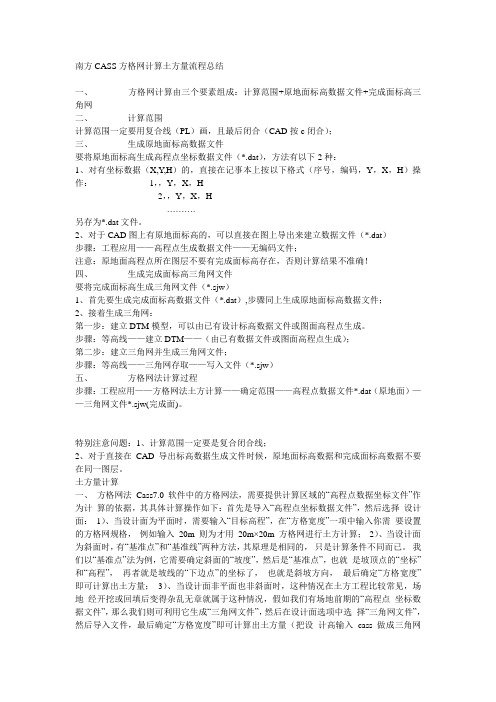
南方CASS方格网计算土方量流程总结一、方格网计算由三个要素组成:计算范围+原地面标高数据文件+完成面标高三角网二、计算范围计算范围一定要用复合线(PL)画,且最后闭合(CAD按c闭合);三、生成原地面标高数据文件要将原地面标高生成高程点坐标数据文件(*.dat),方法有以下2种:1、对有坐标数据(X,Y,H)的,直接在记事本上按以下格式(序号,编码,Y,X,H)操作:1,,Y,X,H2,,Y,X,H……….另存为*.dat文件。
2、对于CAD图上有原地面标高的,可以直接在图上导出来建立数据文件(*.dat)步骤:工程应用——高程点生成数据文件——无编码文件;注意:原地面高程点所在图层不要有完成面标高存在,否则计算结果不准确!四、生成完成面标高三角网文件要将完成面标高生成三角网文件(*.sjw)1、首先要生成完成面标高数据文件(*.dat),步骤同上生成原地面标高数据文件;2、接着生成三角网:第一步:建立DTM模型,可以由已有设计标高数据文件或图面高程点生成。
步骤:等高线——建立DTM——(由已有数据文件或图面高程点生成);第二步:建立三角网并生成三角网文件;步骤:等高线——三角网存取——写入文件(*.sjw)五、方格网法计算过程步骤:工程应用——方格网法土方计算——确定范围——高程点数据文件*.dat(原地面)——三角网文件*.sjw(完成面)。
特别注意问题:1、计算范围一定要是复合闭合线;2、对于直接在CAD导出标高数据生成文件时候,原地面标高数据和完成面标高数据不要在同一图层。
土方量计算一、方格网法Cass7.0 软件中的方格网法,需要提供计算区域的“高程点数据坐标文件”作为计算的依据,其具体计算操作如下:首先是导入“高程点坐标数据文件”,然后选择设计面:1)、当设计面为平面时,需要输入“目标高程”,在“方格宽度”一项中输入你需要设置的方格网规格,例如输入20m 则为才用20m×20m 方格网进行土方计算;2)、当设计面为斜面时,有“基准点”和“基准线”两种方法,其原理是相同的,只是计算条件不同而已。
南方CASS方格网计算土方量流程总结
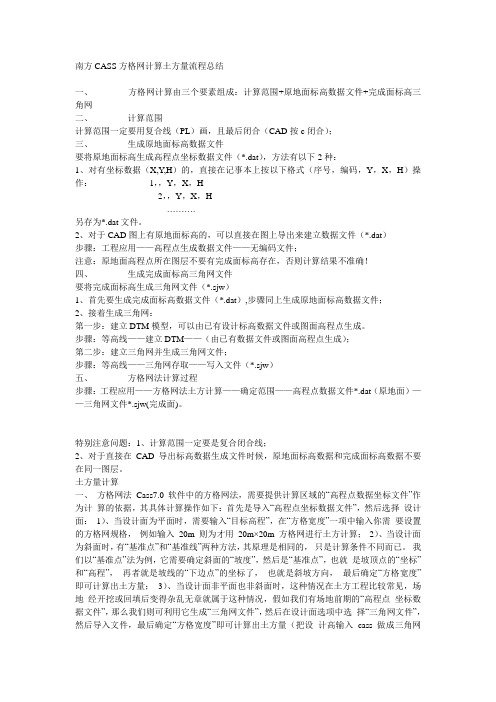
南方CASS方格网计算土方量流程总结一、方格网计算由三个要素组成:计算范围+原地面标高数据文件+完成面标高三角网二、计算范围计算范围一定要用复合线(PL)画,且最后闭合(CAD按c闭合);三、生成原地面标高数据文件要将原地面标高生成高程点坐标数据文件(*.dat),方法有以下2种:1、对有坐标数据(X,Y,H)的,直接在记事本上按以下格式(序号,编码,Y,X,H)操作:1,,Y,X,H2,,Y,X,H……….另存为*.dat文件。
2、对于CAD图上有原地面标高的,可以直接在图上导出来建立数据文件(*.dat)步骤:工程应用——高程点生成数据文件——无编码文件;注意:原地面高程点所在图层不要有完成面标高存在,否则计算结果不准确!四、生成完成面标高三角网文件要将完成面标高生成三角网文件(*.sjw)1、首先要生成完成面标高数据文件(*.dat),步骤同上生成原地面标高数据文件;2、接着生成三角网:第一步:建立DTM模型,可以由已有设计标高数据文件或图面高程点生成。
步骤:等高线——建立DTM——(由已有数据文件或图面高程点生成);第二步:建立三角网并生成三角网文件;步骤:等高线——三角网存取——写入文件(*.sjw)五、方格网法计算过程步骤:工程应用——方格网法土方计算——确定范围——高程点数据文件*.dat(原地面)——三角网文件*.sjw(完成面)。
特别注意问题:1、计算范围一定要是复合闭合线;2、对于直接在CAD导出标高数据生成文件时候,原地面标高数据和完成面标高数据不要在同一图层。
土方量计算一、方格网法Cass7.0 软件中的方格网法,需要提供计算区域的“高程点数据坐标文件”作为计算的依据,其具体计算操作如下:首先是导入“高程点坐标数据文件”,然后选择设计面:1)、当设计面为平面时,需要输入“目标高程”,在“方格宽度”一项中输入你需要设置的方格网规格,例如输入20m 则为才用20m×20m 方格网进行土方计算;2)、当设计面为斜面时,有“基准点”和“基准线”两种方法,其原理是相同的,只是计算条件不同而已。
cass土方计算操作指南
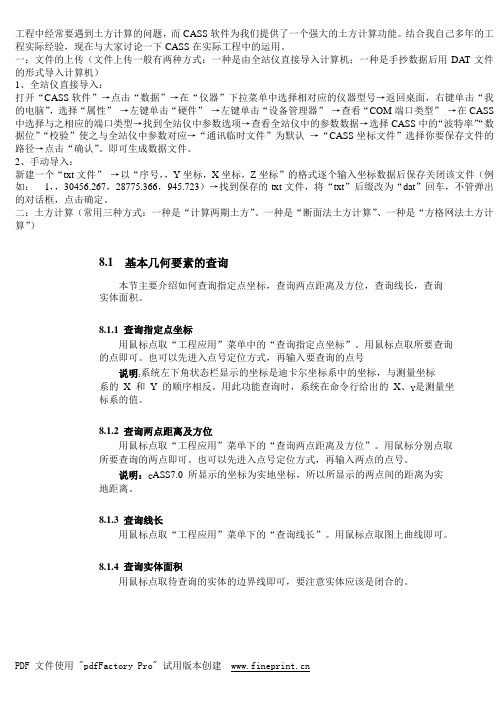
工程中经常要遇到土方计算的问题,而CASS软件为我们提供了一个强大的土方计算功能。
结合我自己多年的工程实际经验,现在与大家讨论一下CASS在实际工程中的运用。
一:文件的上传(文件上传一般有两种方式:一种是由全站仪直接导入计算机;一种是手抄数据后用DAT文件的形式导入计算机)1、全站仪直接导入:打开“CASS软件”→点击“数据”→在“仪器”下拉菜单中选择相对应的仪器型号→返回桌面,右键单击“我的电脑”,选择“属性”→左键单击“硬件”→左键单击“设备管理器”→查看“COM端口类型”→在CASS 中选择与之相应的端口类型→找到全站仪中参数选项→查看全站仪中的参数数据→选择CASS中的“波特率”“数据位”“校验”使之与全站仪中参数对应→“通讯临时文件”为默认→“CASS坐标文件”选择你要保存文件的路径→点击“确认”。
即可生成数据文件。
2、手动导入:新建一个“txt文件”→以“序号,,Y坐标,X坐标,Z坐标”的格式逐个输入坐标数据后保存关闭该文件(例如:1,,30456.267,28775.366,945.723)→找到保存的txt文件,将“txt”后缀改为“dat”回车,不管弹出的对话框,点击确定。
二:土方计算(常用三种方式:一种是“计算两期土方”、一种是“断面法土方计算”、一种是“方格网法土方计算”)8.1 基本几何要素的查询本节主要介绍如何查询指定点坐标,查询两点距离及方位,查询线长,查询实体面积。
8.1.1查询指定点坐标用鼠标点取“工程应用”菜单中的“查询指定点坐标”。
用鼠标点取所要查询的点即可。
也可以先进入点号定位方式,再输入要查询的点号说明:系统左下角状态栏显示的坐标是迪卡尔坐标系中的坐标,与测量坐标系的X 和Y 的顺序相反。
用此功能查询时,系统在命令行给出的X、Y是测量坐标系的值。
8.1.2查询两点距离及方位用鼠标点取“工程应用”菜单下的“查询两点距离及方位”。
用鼠标分别点取所要查询的两点即可。
cass土方计算操作指南
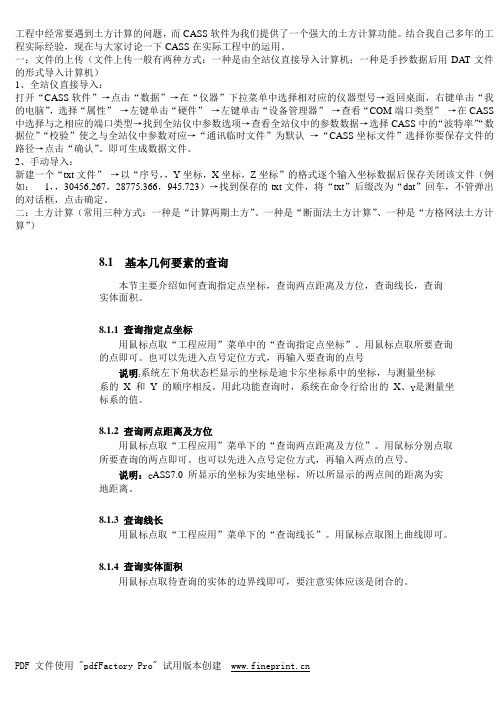
工程中经常要遇到土方计算的问题,而CASS软件为我们提供了一个强大的土方计算功能。
结合我自己多年的工程实际经验,现在与大家讨论一下CASS在实际工程中的运用。
一:文件的上传(文件上传一般有两种方式:一种是由全站仪直接导入计算机;一种是手抄数据后用DAT文件的形式导入计算机)1、全站仪直接导入:打开“CASS软件”→点击“数据”→在“仪器”下拉菜单中选择相对应的仪器型号→返回桌面,右键单击“我的电脑”,选择“属性”→左键单击“硬件”→左键单击“设备管理器”→查看“COM端口类型”→在CASS 中选择与之相应的端口类型→找到全站仪中参数选项→查看全站仪中的参数数据→选择CASS中的“波特率”“数据位”“校验”使之与全站仪中参数对应→“通讯临时文件”为默认→“CASS坐标文件”选择你要保存文件的路径→点击“确认”。
即可生成数据文件。
2、手动导入:新建一个“txt文件”→以“序号,,Y坐标,X坐标,Z坐标”的格式逐个输入坐标数据后保存关闭该文件(例如:1,,30456.267,28775.366,945.723)→找到保存的txt文件,将“txt”后缀改为“dat”回车,不管弹出的对话框,点击确定。
二:土方计算(常用三种方式:一种是“计算两期土方”、一种是“断面法土方计算”、一种是“方格网法土方计算”)8.1 基本几何要素的查询本节主要介绍如何查询指定点坐标,查询两点距离及方位,查询线长,查询实体面积。
8.1.1查询指定点坐标用鼠标点取“工程应用”菜单中的“查询指定点坐标”。
用鼠标点取所要查询的点即可。
也可以先进入点号定位方式,再输入要查询的点号说明:系统左下角状态栏显示的坐标是迪卡尔坐标系中的坐标,与测量坐标系的X 和Y 的顺序相反。
用此功能查询时,系统在命令行给出的X、Y是测量坐标系的值。
8.1.2查询两点距离及方位用鼠标点取“工程应用”菜单下的“查询两点距离及方位”。
用鼠标分别点取所要查询的两点即可。
CASS7.0两期土方计算

CASS7.0计算两期土方测量工作中经常会遇到计算土方问题,计算两期土方是CASS的特色之一,特别是区域土方平衡施工过程中,或测量了两次结果之后,它能一次性为我们计算出同一区域的填挖方土方量,很是方便。
为了使大家深入了解CASS6.1计算两期土方的方法,提出此问题与大家一起讨论学习。
一般来说,下面三种方法均可以计算两期土方:1、两断面线间土方计算2、DTM法两期土方计算3、方格网土方计算(设计面为三角网)三角网法、方格网法是常用的方法,断面法是提供给甲方的方量依据,一般三种方法的计算差距不会超过2%---5% 。
三角网法计算方量:点击等高线,选建立DTM或图面DTM完善点击建立DTM后会显示:选由图面高程点生成,确定。
此时要注意左下角显示的文字,点击回车键即可。
把区域的边界线选中后,就会自动形成三角网,如图所示:三角网形成后,再点击工程运用中的DTM法计算土方量,选中根据图上三角网,如图所示:选中后就会显示下图:注意左下角的提示:输入平场高度(就是设计深度,一般情况要加上超深0.5m)后回车,方量就会在左下角有显示。
方量计算完成。
方格网法计算方量:方格网法计算方量首先要采点,点击工程运用鼠标向下,选指定点生成数据文件,如图所示:然后就会自动跳出一个窗口,如图所示:先把文件放在自己能够找的道的文件里,如桌面,起好名字,保存即可。
窗口自动关闭后,左下角就会显示指定点:,此时,只要把鼠标放在高程点上左击后,会显示地物代码,代码就是点的行政代码,如边界线就写B,房子就写F,现在采点直接回车即可。
回车后,又会显示高程(0.00),这是后,就需要输入你所用鼠标点击的高程点。
水深要有负号,当然,正的水深就不需要加号了,直接输入就好。
最后会显示的是输入点号(1),这一步,只要直接回车就可以了。
就这样把工作区域的点全部踩完。
重新打开CASS成图软件,点击绘图处理的站高程点如下图:就会弹出一个窗口,如下图:找到刚才保存好的采点文件,并打开它,此时,左下角会显示标记高程点的距离(米):输入2,2米的意思就是点与点之间的距离(直接回车也可)。
南方CASS方格网计算土方量流程总结

南方CASS方格网计算土方量流程总结一、方格网计算由三个要素组成:计算范围+原地面标高数据文件+完成面标高三角网二、计算范围计算范围一定要用复合线(PL)画,且最后闭合(CAD按c闭合);三、生成原地面标高数据文件要将原地面标高生成高程点坐标数据文件(*.dat),方法有以下2种:1、对有坐标数据(X,Y,H)的,直接在记事本上按以下格式(序号,编码,Y,X,H)操作:1,,Y,X,H 2,,Y,X,H……….另存为*.dat文件。
2、对于CAD图上有原地面标高的,可以直接在图上导出来建立数据文件(*.dat)步骤:工程应用——高程点生成数据文件——无编码文件;注意:原地面高程点所在图层不要有完成面标高存在,否则计算结果不准确!四、生成完成面标高三角网文件要将完成面标高生成三角网文件(*.sjw)1、首先要生成完成面标高数据文件(*.dat),步骤同上生成原地面标高数据文件;2、接着生成三角网:第一步:建立DTM模型,可以由已有设计标高数据文件或图面高程点生成。
步骤:等高线——建立DTM——(由已有数据文件或图面高程点生成);第二步:建立三角网并生成三角网文件;步骤:等高线——三角网存取——写入文件(*.sjw)五、方格网法计算过程步骤:工程应用——方格网法土方计算——确定范围——高程点数据文件*.dat(原地面)——三角网文件*.sjw(完成面)。
特别注意问题:1、计算范围一定要是复合闭合线;2、对于直接在CAD导出标高数据生成文件时候,原地面标高数据和完成面标高数据不要在同一图层。
土方量计算一、方格网法Cass7.0软件中的方格网法,需要提供计算区域的“高程点数据坐标文件”作为计算的依据,其具体计算操作如下:首先是导入“高程点坐标数据文件”,然后选择设计面:1)、当设计面为平面时,需要输入“目标高程”,在“方格宽度”一项中输入你需要设置的方格网规格,例如输入20m则为才用20m×20m方格网进行土方计算;2)、当设计面为斜面时,有“基准点”和“基准线”两种方法,其原理是相同的,只是计算条件不同而已。
南方CASS方格网计算土方量流程总结

南方CASS方格网计算土方量流程总结一、方格网计算由三个要素组成:计算范围+原地面标高数据文件+完成面标高三角网二、计算范围计算范围一定要用复合线(PL)画,且最后闭合(CAD按c闭合);三、生成原地面标高数据文件要将原地面标高生成高程点坐标数据文件(*.dat),方法有以下2种:1、对有坐标数据(X,Y,H)的,直接在记事本上按以下格式(序号,编码,Y,X,H)操作:1,,Y,X,H2,,Y,X,H……….另存为*.dat文件。
2、对于CAD图上有原地面标高的,可以直接在图上导出来建立数据文件(*.dat)步骤:工程应用——高程点生成数据文件——无编码文件;注意:原地面高程点所在图层不要有完成面标高存在,否则计算结果不准确!四、生成完成面标高三角网文件要将完成面标高生成三角网文件(*.sjw)1、首先要生成完成面标高数据文件(*.dat),步骤同上生成原地面标高数据文件;2、接着生成三角网:第一步:建立DTM模型,可以由已有设计标高数据文件或图面高程点生成。
步骤:等高线——建立DTM——(由已有数据文件或图面高程点生成);第二步:建立三角网并生成三角网文件;步骤:等高线——三角网存取——写入文件(*.sjw)五、方格网法计算过程步骤:工程应用——方格网法土方计算——确定范围——高程点数据文件*.dat(原地面)——三角网文件*.sjw(完成面)。
特别注意问题:1、计算范围一定要是复合闭合线;2、对于直接在CAD导出标高数据生成文件时候,原地面标高数据和完成面标高数据不要在同一图层。
土方量计算一、方格网法Cass7.0软件中的方格网法,需要提供计算区域的“高程点数据坐标文件”作为计算的依据,其具体计算操作如下:首先是导入“高程点坐标数据文件”,然后选择设计面:1)、当设计面为平面时,需要输入“目标高程”,在“方格宽度”一项中输入你需要设置的方格网规格,例如输入20m则为才用20m×20m方格网进行土方计算;2)、当设计面为斜面时,有“基准点”和“基准线”两种方法,其原理是相同的,只是计算条件不同而已。
南方CASS方格网计算土方量流程总结

南方CASS方格网计算土方量流程总结一、方格网计算由三个要素组成:计算范围+原地面标高数据文件+完成面标高三角网二、计算范围计算范围一定要用复合线(PL)画,且最后闭合(CAD按c闭合);三、生成原地面标高数据文件要将原地面标高生成高程点坐标数据文件(*.dat),方法有以下2种:1、对有坐标数据(X,Y,H)的,直接在记事本上按以下格式(序号,编码,Y,X,H)操作:1,,Y,X,H2,,Y,X,H……….另存为*.dat文件。
2、对于CAD图上有原地面标高的,可以直接在图上导出来建立数据文件(*.dat)步骤:工程应用——高程点生成数据文件——无编码文件;注意:原地面高程点所在图层不要有完成面标高存在,否则计算结果不准确!四、生成完成面标高三角网文件要将完成面标高生成三角网文件(*.sjw)1、首先要生成完成面标高数据文件(*.dat),步骤同上生成原地面标高数据文件;2、接着生成三角网:第一步:建立DTM模型,可以由已有设计标高数据文件或图面高程点生成。
步骤:等高线——建立DTM——(由已有数据文件或图面高程点生成);第二步:建立三角网并生成三角网文件;步骤:等高线——三角网存取——写入文件(*.sjw)五、方格网法计算过程步骤:工程应用——方格网法土方计算——确定范围——高程点数据文件*.dat(原地面)——三角网文件*.sjw(完成面)。
特别注意问题:1、计算范围一定要是复合闭合线;2、对于直接在CAD导出标高数据生成文件时候,原地面标高数据和完成面标高数据不要在同一图层。
土方量计算一、方格网法 Cass7.0 软件中的方格网法,需要提供计算区域的“高程点数据坐标文件”作为计算的依据,其具体计算操作如下:首先是导入“高程点坐标数据文件”,然后选择设计面: 1)、当设计面为平面时,需要输入“目标高程”,在“方格宽度”一项中输入你需要设置的方格网规格,例如输入 20m 则为才用 20m×20m 方格网进行土方计算; 2)、当设计面为斜面时,有“基准点”和“基准线”两种方法,其原理是相同的,只是计算条件不同而已。
- 1、下载文档前请自行甄别文档内容的完整性,平台不提供额外的编辑、内容补充、找答案等附加服务。
- 2、"仅部分预览"的文档,不可在线预览部分如存在完整性等问题,可反馈申请退款(可完整预览的文档不适用该条件!)。
- 3、如文档侵犯您的权益,请联系客服反馈,我们会尽快为您处理(人工客服工作时间:9:00-18:30)。
2 计算方法
2.1 方格网法
Cass7.0软件中的方格网法,需要提供计算区域的“高程点坐标数据文件”作为计算的依据,其具体计算操作如下:首先是导入“高程点坐标数据文件”,然后选择设计面:(1)当设计面为平面时,需要输入“目标高程”,在“方格宽度”一项中输入你需要设置的方格网规格,例如输入20米则为采用20m×20m的方格网进行土方计算;(2)当设计面为斜面时,有“基准点”和“基准线”两种方法,其原理是相同的,只是计算条件不同而已。
我们以“基准点”法为例,它需要确定斜面的“坡度”,然后是“基准点”,也就是坡顶点的“坐标”和“高程”,再者就是坡线的“下边点”的坐标了,也就是斜坡方向,最后再确定“方格宽度”即可计算出土方量。
(3)当设计面非平面也非斜面时,这种情况在土方工程中比较常见,场地经开挖或回填后变的杂乱无章就属于这种情况,假如我们有场地前期的“高程点坐标数据文件”,那么我们则可以利用它生成“三角网文件”,然后在设计面选项中选择“三角网文件”,然后导入文件,最后再确定“方格宽度”即可计算出土方量(把设计高输入cass做成三角网文件,场地设计高选择三角网就好)。
通过对Cass7.0软件中的方格网法的了解,我们不难看出其计算理论与传统的方格网法是一样的。
只是在用户提供相关的计算条件,如设
计面高程、坡度、方格宽度、三角网文件等计算条件之后,电脑自动在设计面及待计算场地平面设置相同的方格网,根据“高程点坐标数据文件”、设计面高程、坡度等内插出各方格网角点高程,然后对比相同平面位置上下两期的方格网,计算出该方格网的土方挖填数,最后统计出挖填总方量。
2.2 DTM法
DTM法土方计算以外业所采集的测量数据为基础,通过建立DTM模型,然后通过生成三角网(即相邻的三个点连成互不重叠的三角形)来计算每一个三棱锥的挖填方量,最后累计得到指定范围内填方和挖方的土方量。
Cass7.0的DTM土方计算方法共有三种,一是由坐标数据文件计算,二是依照图上高程点进行计算,第三是依照图上的三角网进行计算。
前两种算法包含重新建立三角网的过程,第三种方法则是直接采用图上已有的三角网。
(1)根据坐标数据计算:首先用闭合的复合线圈定所要计算土方的区域,然后用鼠标操作“工程应用\DTM法土方计算\根据坐标文件”,
根据电脑提示在图上选取计算区域“边界线”,导入计算区域的坐标数据,这时会弹出土方计算参数设置对话框,填入“平场标高”和“边界采样间距”按确定即可得到土方计算结果。
如果计算区域需要进行边坡的处理,那么还可以在参数设置里面进行“边坡设置”,平场高程高于地面高程则设置为向下放坡,反之,则为向上放坡。
在计算结束后,电脑会在操作者指定的位置绘制一个“计算结果表格”。
(2)根据图上高程点计算:此方法首先是按数据文件展绘高程点,然后用闭合的复合线圈定所要计算土方的区域,然后用鼠标操作“工程应用\DTM法土方计算\根据图上高程点”,根据电脑的提示进行后面的操作,操作与“根据坐标数据计算”相同。
(3)根据图上的三角网计算:在计算区域先建立DTM模型,生成三角网,然后根据地形的实际情况,对既有的三角网进行必要的添加和删除,使结果更接近实际地形,最后用鼠标操作“工程应用\DTM 法土方计算\根据图上三角网”,根据电脑的提示,输入平场标高,选取计算所需的所有三角形按回车键即得计算结果。
(4)两期间土方计算
两期间土方计算指的是对同一区域进行了两期测量,利用两次观测得到的高程。
